Analyser le sentiment des clients en temps réel
Note
Les informations sur la disponibilité des fonctionnalités sont les suivantes.
| Centre de contact Dynamics 365 – embedded | Centre de contact Dynamics 365 – autonome | Dynamics 365 Customer Service |
|---|---|---|
| No | Oui | Oui |
Important
Cette fonctionnalité a pour but d’aider les responsables du service clientèle ou les superviseurs à optimiser les performances de leurs équipes et à améliorer la satisfaction des clients. Cette fonctionnalité n’a pas pour but d’être utilisée, et ne doit pas l’être, à des fins de prise de décisions qui ont un impact sur l’emploi d’un employé ou d’un groupe d’employés, notamment l’indemnisation, les primes, l’ancienneté ou tout autre droit. Les clients sont uniquement responsables de l’utilisation de Dynamics 365 Customer Service, cette fonctionnalité et toute fonctionnalité ou tout service associé par rapport à toutes les lois applicables, y compris les lois relatives à l’évaluation des analyses individuelles des employés et le suivi, l’enregistrement et le stockage des communications avec les utilisateurs finaux. Cela inclut également informer de manière adéquate les utilisateurs finaux concernant le fait que leurs communications avec les agents peuvent être surveillées, enregistrées ou stockées et, comme requis par les lois applicables, obtenir l’autorisation des utilisateurs finaux avant d’utiliser la fonctionnalité avec eux. Les clients sont également encouragés à avoir un mécanisme en place pour informer leurs agents et leurs communications avec les utilisateurs finaux peuvent être surveillées, enregistrées ou stockées.
Note
Les notifications de sentiment aux superviseurs et aux agents ne sont pas disponibles dans Omnichannel for Customer Service sur Unified Service Desk.
Les paramètres d’analyse de sentiment dans Omnichannel for Customer Service fournissent aux agents et supérieurs hiérarchiques des informations en temps réel sur la façon dont les clients interagissent avec les agents pendant les sessions de conversation instantanée.
Analyse des sentiments
Pour permettre aux agents et aux superviseurs de voir instantanément les niveaux de satisfaction du client tout en communiquant avec le client, vous devez activer l’analyse des sentiments.
Note
L’analyse de la satisfaction est activée par défaut.
Activer l’analyse des sentiments
Vous pouvez activer la fonctionnalité d’analyse des sentiments dans centre d’administration Customer Service ou dans l’application Centre d’administration centre de contact.
Dans le plan du site, sélectionnez Insights dans Opérations. La page Insights apparaît.
Dans la section Analyse des sentiments, sélectionnez Gérer.
Dans la section Analyse des sentiments, définissez le bouton à bascule Surveiller le sentiment des clients en temps réel sur Oui, puis sélectionnez Enregistrer.
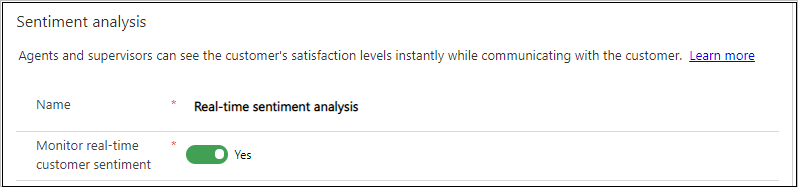
Après avoir activé la satisfaction du client en temps réel, vous pouvez afficher les scores dans les tableaux de bord Informations Omnicanal.
Paramètres de l’agent
Les agents peuvent afficher le sentiment du client dans le panneau de communication pour une session de conversation active et ciblée. Pour une session qui n’est pas mise au point, l’alerte s’affiche sur le panneau de session.
Vous pouvez afficher des alertes aux agents lorsque le sentiment d’un client diminue à une valeur particulière ou en dessous. Vous pouvez définir le sentiment du client sur l’une des valeurs suivantes :
- Ne pas afficher les alertes
- Légèrement négatif
- Valeur négative
- Très négatif
Par exemple, vous définissez la valeur de seuil comme Légèrement négatif. Lorsque le sentiment du client atteint la valeur Légèrement négatif ou tout autre valeur de sentiment en dessous de la valeur de seuil, l’agent reçoit une alerte.
Accédez à la page Analyse des sentiments.
Dans la section Paramètres d’agent, sélectionnez une valeur dans la liste Afficher les alertes lorsque le sentiment d’un client passe à une valeur inférieure ou égale à. Ces options sont les suivantes :
Ne pas afficher les alertes
Légèrement négatif
Valeur négative
Très négatif
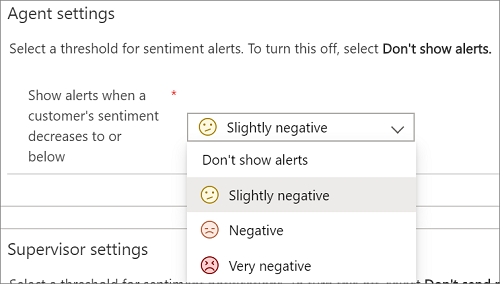
Pour désactiver les alertes d’agent, sélectionnez Ne pas afficher d’alertes.
Paramètres du superviseur
Les superviseurs peuvent utiliser le tableau de bord Conversations en cours Omnicanal pour visualiser le sentiment des clients en temps réel lors des conversations entre les clients et les agents.
Vous pouvez afficher des notifications aux superviseurs lorsque le sentiment d’un client diminue jusqu’à une valeur particulière ou passe en dessous. Le superviseur doit être affecté à la file d’attente pour recevoir les notifications de sentiment.
Vous pouvez définir le seuil de sentiment sur l’une des valeurs suivantes :
- Ne pas afficher de notifications
- Légèrement négatif
- Valeur négative
- Très négatif
Par exemple, vous définissez la valeur de seuil comme Légèrement négatif. Lorsque le sentiment du client atteint la valeur Légèrement négatif ou tout autre valeur de sentiment en dessous de la valeur de seuil, le supérieur hiérarchique reçoit une notification.
Accédez à la page Analyse des sentiments.
Dans la section Paramètres du supérieur hiérarchique, sélectionnez une valeur dans la liste Envoyer des notifications lorsque le sentiment d’un client passe à une valeur inférieure ou égale à. Ces options sont les suivantes :
- Ne pas envoyer de notifications
- Légèrement négatif
- Valeur négative
- Très négatif
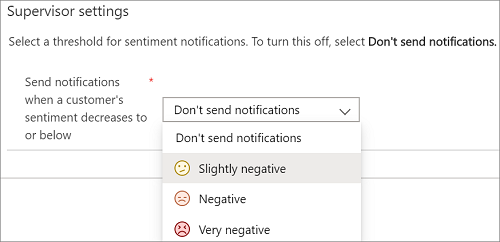
Pour désactiver les notifications du supérieur hiérarchique, sélectionnez Ne pas envoyer de notifications.
Sentiment multilingue
L’évaluation du sentiment multilingue est activée par défaut. Les conversations sont notées dans plus de 40 langues. Les langues répertoriées dans le tableau suivant sont prises en charge dans les fonctionnalités d’analyse.
| Arabe Bulgare Chinois (Hong-Kong SAR) Catalan Chinois (simplifié) Chinois (traditionnel) Croate Tchèque Danois Néerlandais Anglais Estonien Finnois Français |
Allemand Grec Hébreu Hindi Hongrois Indonésien Italien Japonais Coréen Letton Lituanien Malais Norvégien Polonais |
Portugais Roumain Russe Serbe (cyrillique) Serbe (latin) Slovaque Slovène Espagnol Suédois Thaï Turc Ukrainien Vietnamien |
Note
Pour les langues prises en charge dans l’interface utilisateur du produit (UI), voir Disponibilité des langues.